Най -добрите програми за премахване на шофьори
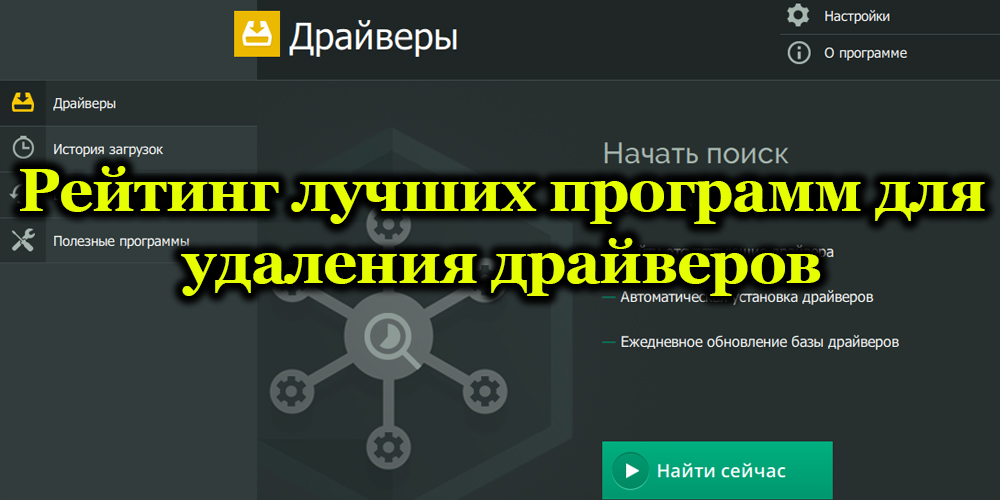
- 1303
- 150
- Al Breitenberg
Всички потребители на компютърната индустрия знаят, че за безпогрешната работа на системата, инсталирана във вашите компютри, драйверите са просто необходими - специална поддръжка за правилното възпроизвеждане на файлове. Но понякога се случва така наречените конфликти между няколко драйвера, инсталирани на устройството, това се случва дори с различни версии на една и съща помощна програма, която е много слабо засегната за активността на цялото приспособление като цяло като цяло. За да избегнете този процес, трябва периодично да почиствате компютъра от софтуерни компоненти, които не са необходими.
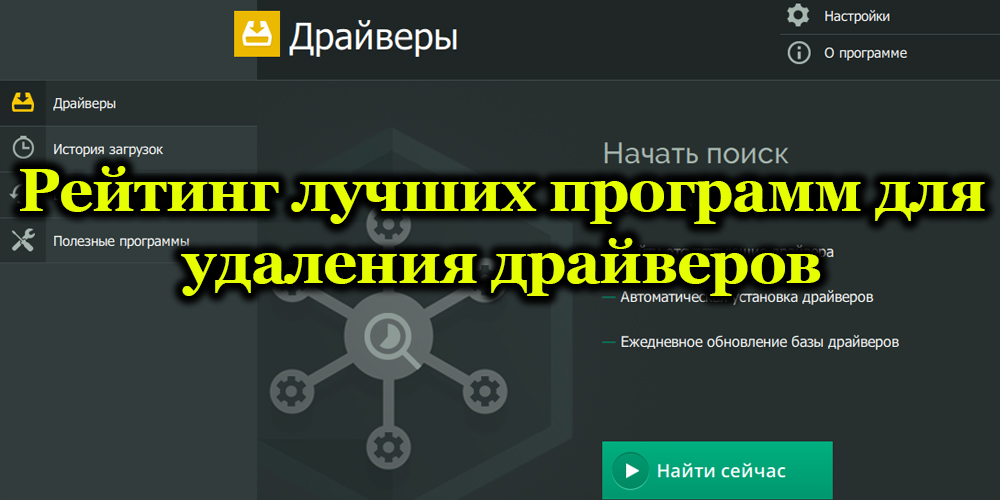
Защо трябва да изтриете остарели драйвери
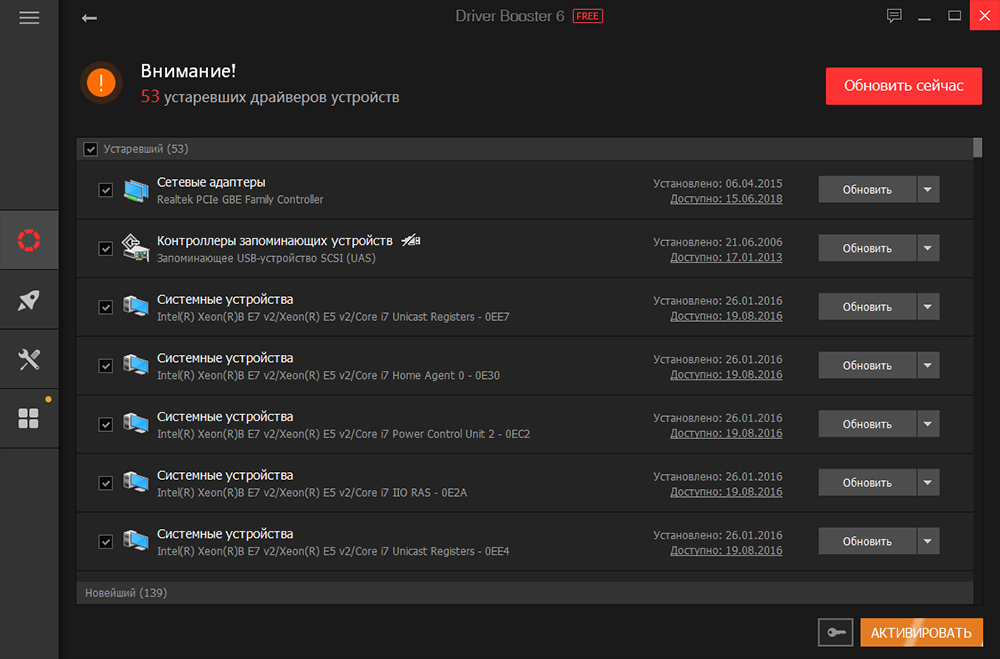
Случва се, че почистването на шофьорите не е просто прищявка, а необходимост. Ако по време на актуализациите на приложенията се добавят само няколко нови файла към тях, тогава със системен софтуер всичко е сгънато по съвсем различен начин. Разработчиците понякога подробно променят структурата на софтуера, например, върху аудио оборудване, особено често това започва да се проследява след появата на устройството DirectX. И тогава стана необходимостта от изтриване на всички остарели версии на драйверите. Възможно е да се измие в някои програми и методи, това се отнася не само за състава на първото значение, но и за определена операционна система. Тези процеси могат да бъдат полезни за всички версии на Windows, независимо от иновативните въведения.
Важно. Не почиствайте драйверите, ако нямате нови, които да замените. Струва си. Следователно, предварително се запасете с нова версия или създайте резервно копие, така че да можете да върнете всичко в оригинала.Програми за премахване на шофьори
Най -доброто нещо, което трябва да направите веднага, е да премахнете изцяло всички ненужни „дърва за огрев“, само след това да започнете да инсталирате нови. Това не само ще помогне да се избегнат напълно ситуации на конфликти на вашия софтуер, но няма да позволи ненужен баласт, който инхибира работата.
Дълго -инсталирани шофьори резервират цяла купчина ненужна информация, която също трябва да бъде премахната навреме начин. Можете да почистите наличните средства, налични по отношение на парите, но трябва да обърнете голямото си внимание, за да гарантирате, че няма абсолютно никакви следи от отдалечения софтуер. Трябва също да се вземе предвид, че най -често процедурата за почистване в стандартния метод ще бъде неефективна, оставяйки някои документи, празни файлове или записи в регистрите, които в крайна сметка се намесват в нормалната активност на системата като цяло.
Именно за това са създадени специални инструменти за премахване на шофьори.
Премахване на ненужните софтуерни инструменти на Windows
За да премахнете ненужните драйвери, като друг софтуер, можете да използвате няколко начина. Най -простият е стандартът, който се извършва през „Контролния панел“, преминавайки в секцията „Програми и компоненти“, където софтуерът, който вече не е необходим от изходящия списък, и, съответно, почиства почистването. Но, както показва практиката, подобни стъпки най -често не са особено ефективни, тъй като те запазват следи.
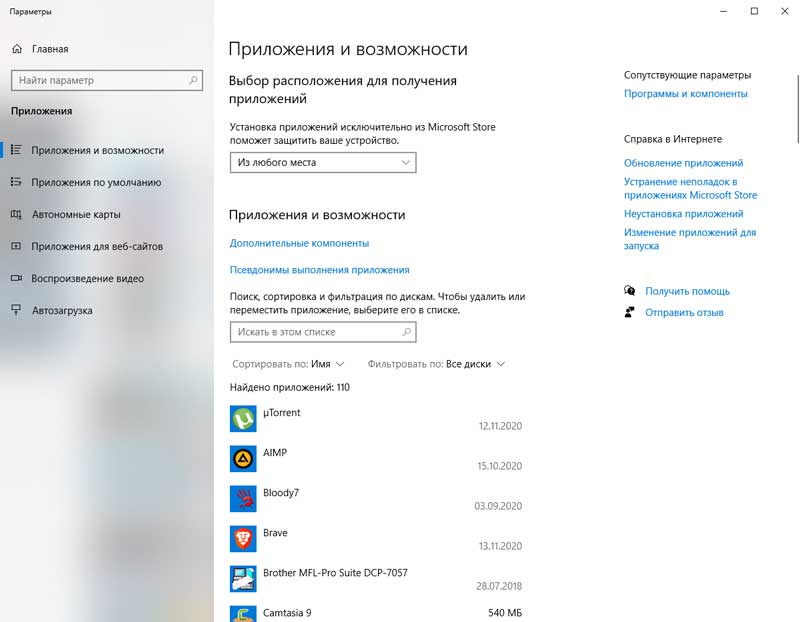
Друг метод за почистване е ръчното отстраняване на драйверите, използващи диспечера на устройството, за това:
- В панела "Старт" отваряме секцията "Моят компютър", след това - "Свойства" (през менюто на подут), последвано - "Мениджър на устройства" (блок на левия прозорец)
- Можете да използвате комбинацията от клавиши Win and Pace, която отваря същия прозорец, където трябва да щракнете върху „Мениджъра на устройството“.
- Изберете правилния файл, въведете „Свойствата“.
- В отворения прозорец намерете раздела Драйвър и щракнете върху бутона "Изтриване".
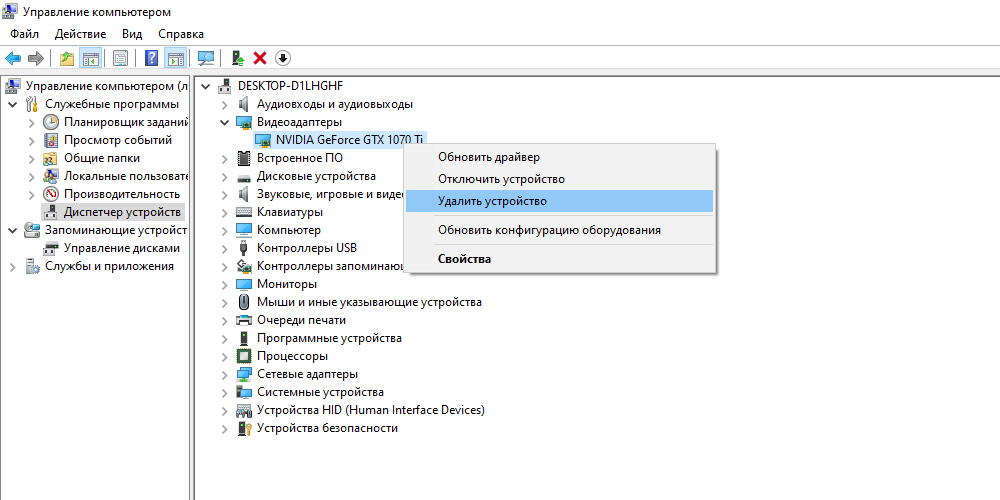
В Windows 7, 8 или 10 има интегрирано приложение за почистване на диска. За да се премахне софтуерът с помощта на него, трябва да се извършват следните действия:
- Използване на "горещите бутони" Win+ R Намерете прозореца "Изпълнение".
- Въведете командата cleanmgr в адресната лента и преминете към програмата.
- След „почистване на системните файлове“.
- Поставете знамето в точката „Пакети на драйвери на устройства“ и щракнете върху OK “.
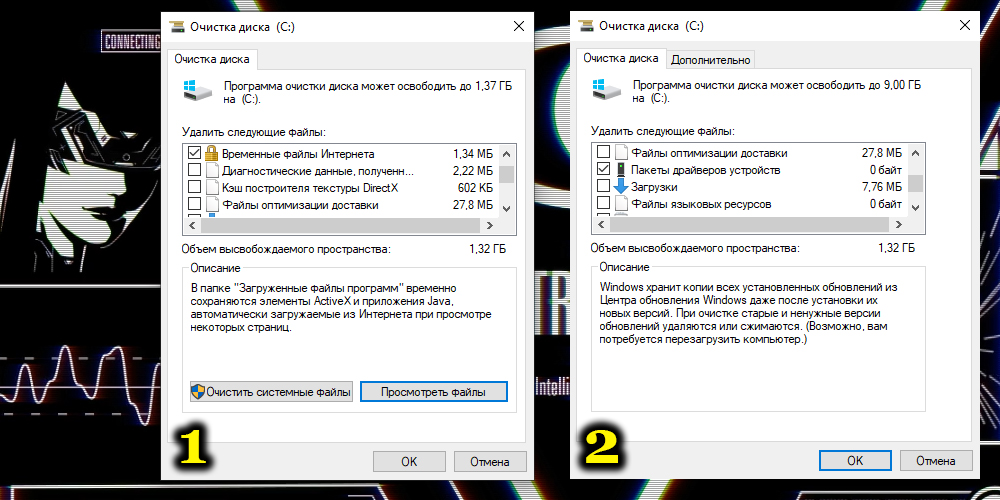
За да извършат тези действия, са необходими правата на администратора. Освен това, без неуспех, след процедурата за отстраняване на стари драйвери, някой от предложените методи трябва да бъде рестартиран от компютъра.
Практиката показва, че почистването на джаджи от остарял софтуер често не оправдава очакваните резултати, оставяйки следи от премахнати предварително драйвери. За да изцедите кристалите на вашата система от ненужни повече комунални услуги с всичките им ненужни „комети“, си струва да използвате не само стандартни стъпки, но и разработки на трета страна за тези функции.
Най -добрите програми за премахване на драйвери
Самата процедура за отстраняване на драйвера от ОС е необходима за различни цели. Причините могат да бъдат:
- подмяна на някои части на устройството;
- неправилно натоварване на полезността;
- Инсталиране на напълно нова версия на приложението.
Остатъчните компоненти на отдалечени шофьори, които са преминали обичайната процедура, използвайки стандартни методи, са в състояние да провокират повреди поради конфликти с иновативен софтуер. За да се отървете напълно от миналите инструменти, се препоръчва да се използва програмата за премахване на драйвери.
Независимо от това, което означава, че сте решили да използвате, за да се отървете от ненужния софтуер, има препоръка за създаване на точка за възстановяване на операционната система, която ще допринесе за минимизиране на рисковете, свързани с правилната работа на компютъра. Не е необходимо да извършвате процедурата за отстраняване на водача, ако вместо това нямате какво да го поставите, тъй като той е потенциално възстановен, след като е потенциално проблематичен. В софтуерната индустрия има както безплатни комунални услуги, така и платен софтуер, но най -често те са евтини.
Display Driver Uninstaller
Display Driver Uninstaller е помощна програма за абсолютно почистване на системата от драйвери на видеокарти. Програмата напълно премахва и всички опашки, които са включени. Display Driver Uninstaller - Наистина най -доброто приложение, което може да помогне в ситуации, при които стандартните методи са безсилни и ако е необходимо, максималното елиминиране на софтуера ще стигне до спасяването и ще помогне за справяне с проблема със 100%. Тази програма е предназначена да елиминира такива драйвери като: Nvidia, AMD, Intel и Physics. ОС регистри, документи и файлове, каталози и други елементи ще станат лесно и без следа в забрава от вашия компютър. Използвайки това приложение, можете не само да се отървете от "дървата за огрев" на видеокартата, но и да получите пълна информация за работата на устройството, модела и стаята за лична карта. Програмното меню дава възможност да се избере езика на употреба, който е удобен за преминаване към руската версия. Функционирането с Display Driver Uninstaller е доста лесно, въпреки че алгоритъмът на такива приложения е подобен. След като инсталирате този софтуер, устройството трябва да се стартира в безопасен режим, последвано от нормалния режим, отрядът на видео вече се вижда (в случай на неправилно показване на производителя на картата, трябва да изберете ръчно от списъка).
Можете да видите цялата подробна информация за работата на видеокартите в списанието за преглед на програмата на програмата. Имената на всички премахнати шофьори - Intel, Nvidia или AMD трябва да бъдат подчертани в полето за избор. Когато всичко това е видимо, щракнете върху „Изтриване“ (най -подходящата опция с автоматично рестартиране на системата или изключване на компютъра, ако контекстът е планиран да замени видеоклипа на адаптера). След изпълнението на всички изброени команди, никакви остатъчни „комети“ и хостове изобщо няма да останат. Това развитие се поддържа и актуализира в редовния режим на Windows 10.
Почистване на водача
Драйверът Sweeper е отлично безплатно приложение за неудобство не само на драйверите на видеокарти, но и на друг софтуер, като звукови карти, принтери, USB портове и т.н. Д. Този продукт ви позволява напълно да премахнете всички опашки, да се отървете от излишния боклук в регистъра на системата, файловете и други обекти, свързани със заменения драйвер. Случи се така, че тази програма няма повече подкрепа от страна на разработчика, в резултат на което тя беше безсрамно остаряла, но в същото време тя абсолютно не губи популярност сред потребителите.
Настройките на интерфейса помагат да промените езика на по -подходяща - руски. Когато се извърши преходът към отпечатъка „Анализ и почистване“, списък на всички инсталирани преди това производители на дърва за огрев, като например: клавиатура, звукови инсталации, видео адаптери AMD, NVIDIA, Intel, Canon Printers и HP или друга PC функционалност.
Важно е правилно да подреждате знамената на противното софтуер, проектиран и щракнете върху „Изтриване“, в резултат на което водачът на драйвера ще намери всички обекти, свързани с ненужни драйвери. Посочената помощна програма има възможност и предлага да създаде резервно копие на остарели драйверни системи, преди да започне премахването, за да може да ги върне, ако е необходимо. Няма и друг вариант - запазване на приличието на поставянето на иконите на работния плот, което е доста удобно при инсталиране на нова видеокарта, която да замени старата.
Сливане на водача
Driver Fusion е нова разработка на софтуер за определяне на драйвери и тяхната „комета“, която е създадена, за да замени водача на драйвера. И двете са платени (има най -голям брой опции), така и безплатните версии на тази помощна програма. Използвайки тази надстройка, можете да изтриете драйвери като: Nvidia, Marvell, AMD, Intel, Realtek, HP, Canon и други. Дори използвайки безплатната версия на тази програма с набор от ограничени функции, можете доста добре да решите проблеми с премахването на софтуера, поне на водачите на най -популярните разработки, тази помощна програма може да се оттегли.
Има и опции:
- запазване на реда на иконите на работния плот;
- създаването на резервни копия, способни да върнат всичко на изходна позиция;
- възможността за проверка на уместността на инсталираните драйвери;
- Можете да конфигурирате необходимата филтрация;
- Можете да изберете руски.
За да премахнете успешно драйверите с помощта на Driver Fusion, трябва да следвате инструкциите:
- Отляво, за да изберете "почистващ водач".
- Маркирайте вида на устройството и производителя.
- Щракнете върху бутона "Clean".
- Презаредете устройството.
Платеното развитие е функционалност за почистване на защитени файлове и ключове на системния регистър. Това приложение има поддръжка и актуализиране на разработчика, поддържано от най -новите версии на Windows OS.
Чистач за почистване на водача
Почиствачът на драйвери се плаща съдържание, но цената му е доста повишена. Този продукт функционира с драйвери на всички компютри от нашето време, независимо от операционната база. Тази разработка съдържа следния набор от опции - изборът на езикови настройки и опцията за архивиране, която помага да се върне в първоначалното състояние на нещата на устройството. След инсталирането на приложението актуализацията трябва да се актуализира незабавно с помощта на менюто с инструменти, след което е необходимо да се рестартира полезността. Целият списък с действия е подобен на горните разработки. В ситуации, в които трябва да изберете желания файл или ключа за регистъра След стартиране Флаговете на намерените елементи, натиснете „Чисти“ и презаредете джаджата.
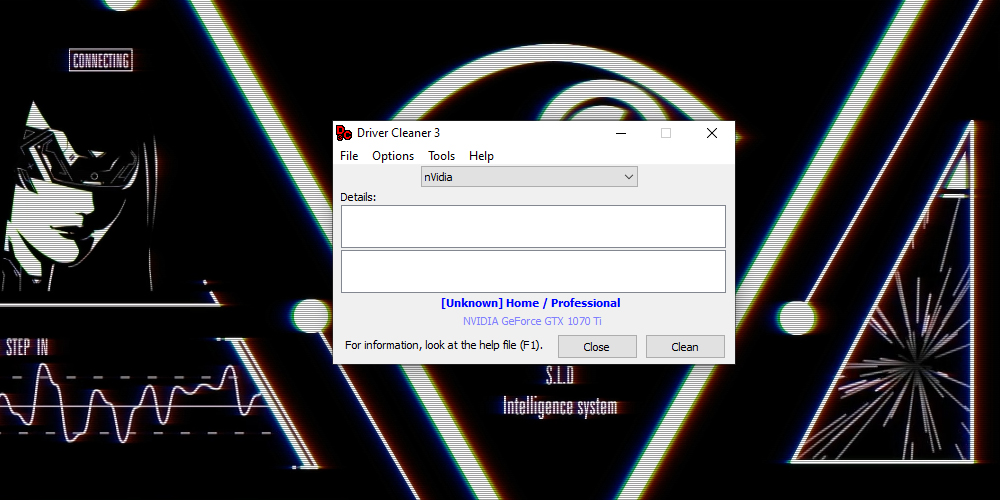
В заключение бих искал да припомня, че всички операции, свързани с отстраняването на стари драйвери, трябва да бъдат завършени със задължително рестартиране на системата. В противен случай устройството ще се забави и най -лошото, което може да се случи след почистване, са списъци на регистъра, който ръчно редактира, е потенциално много проблематично, поради което привежда процедурата в логическия край. Използвайте специални надстройки, създадени за тези цели. И решете кое е подходящо за конкретен случай, само вие. Успешно премахване без грешки!

